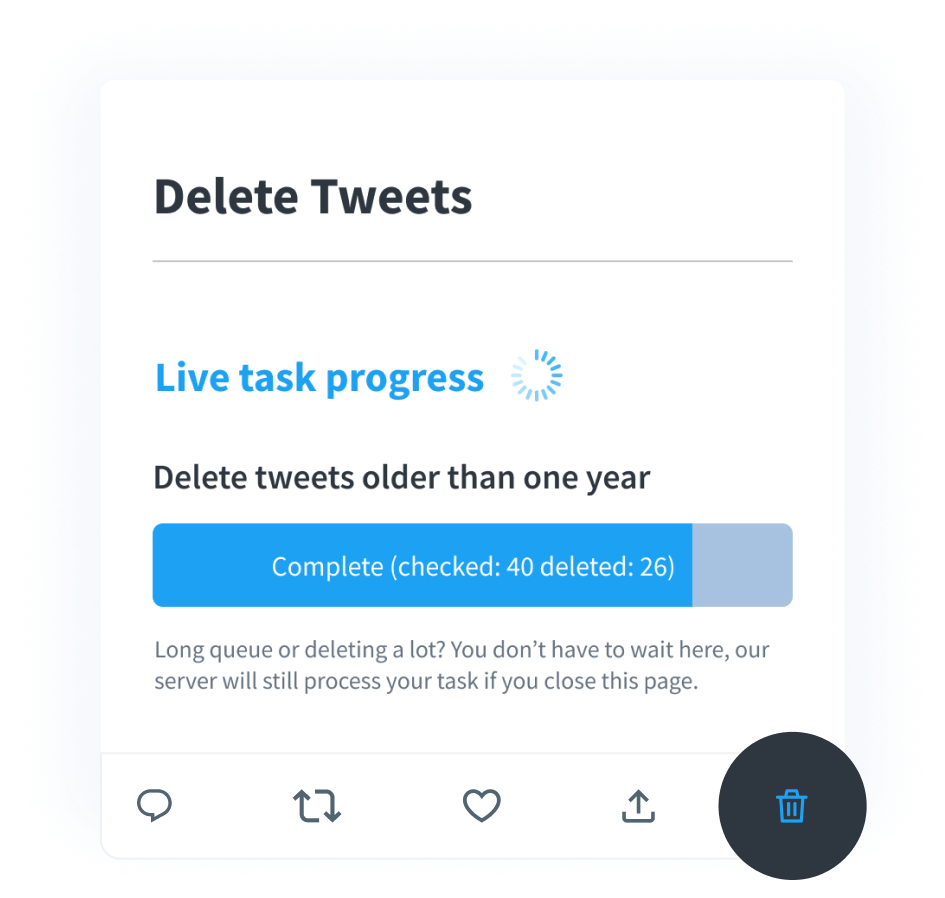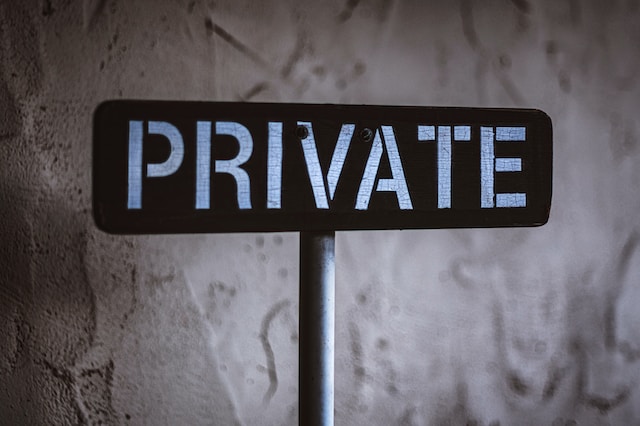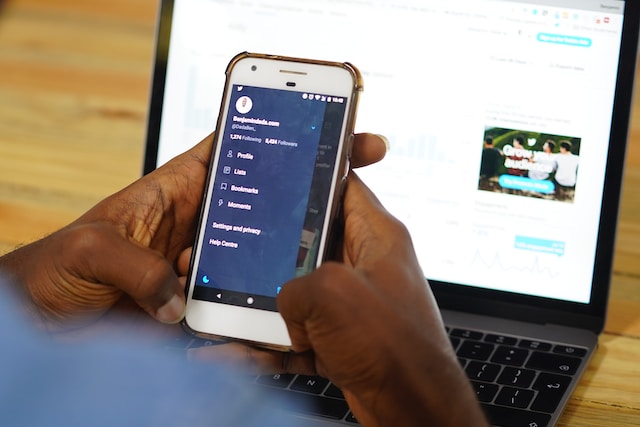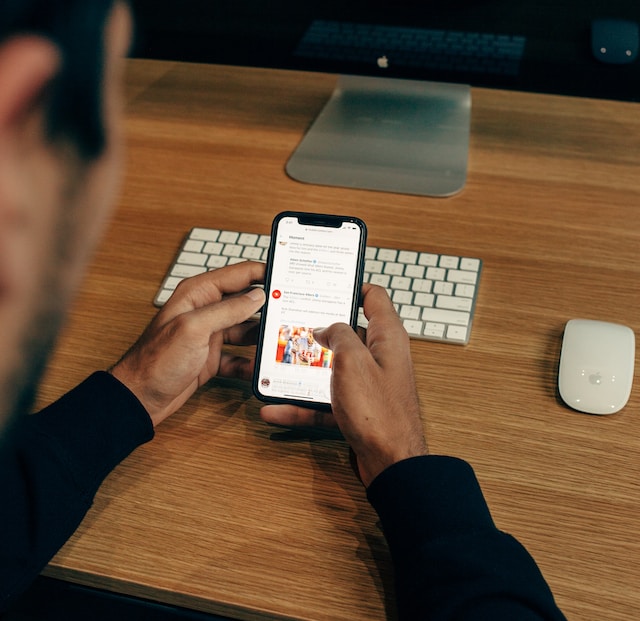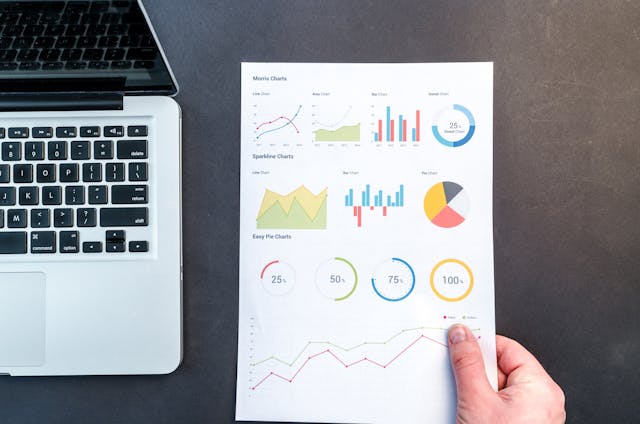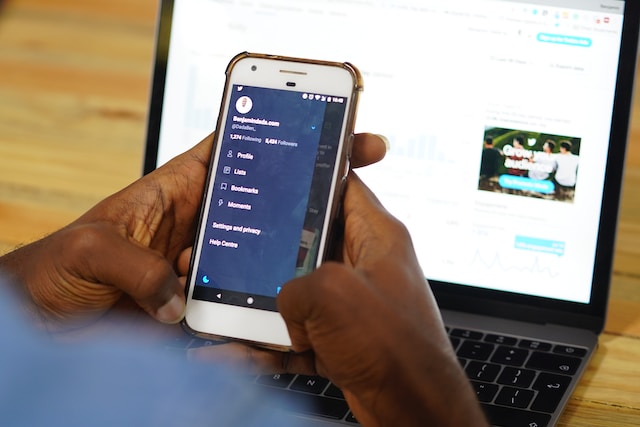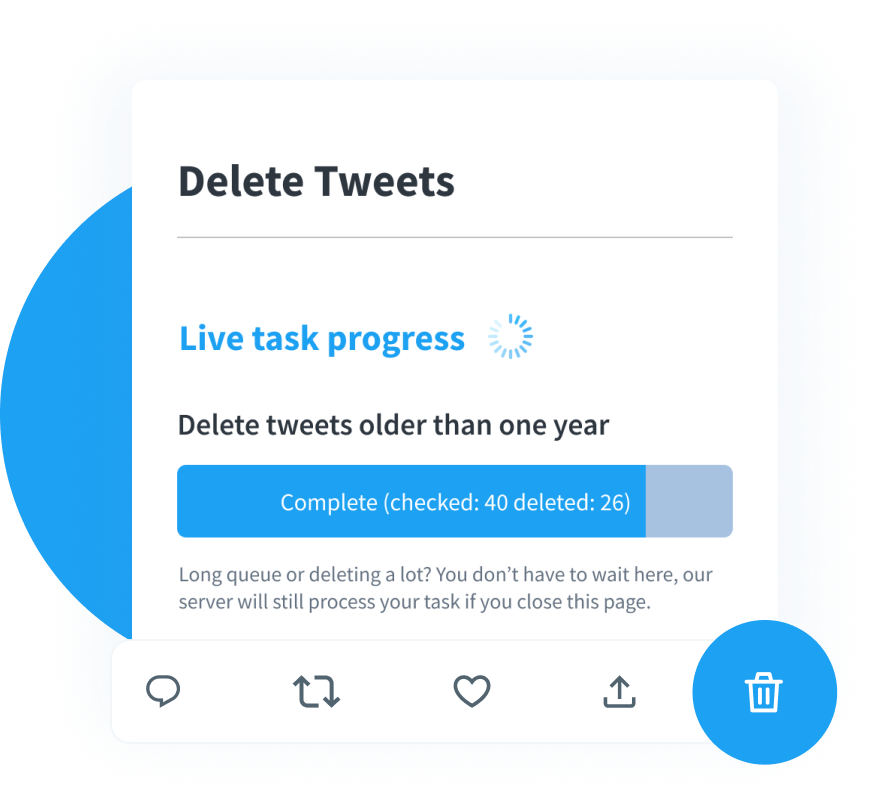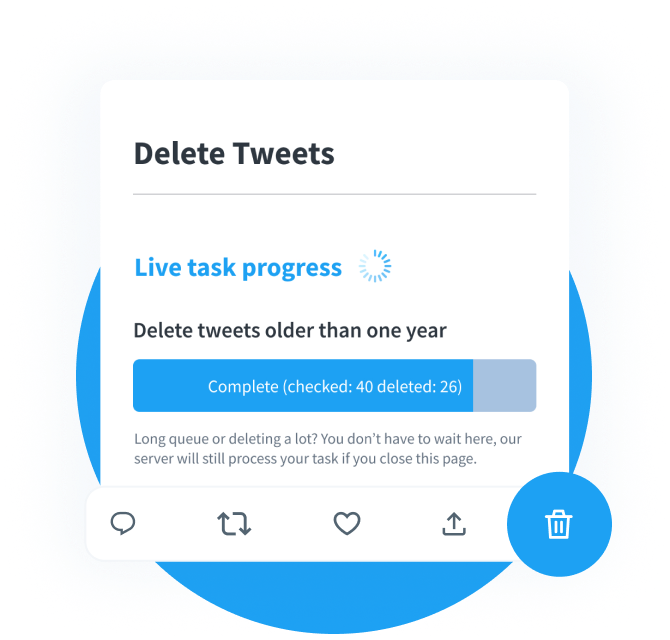Votre onglet de notifications sur Twitter, maintenant X, est-il rempli de mentions d'utilisateurs aléatoires ? Des personnes vous taguent par erreur dans des messages parce que votre nom d'utilisateur est similaire à celui d'une personnalité populaire ? Dans ce genre de situation, savoir comment supprimer toutes les mentions sur Twitter peut s'avérer salvateur.
Le guide d'aujourd'hui explique comment se retirer de certaines conversations pour éviter que des tags inutiles n'inondent vos notifications.
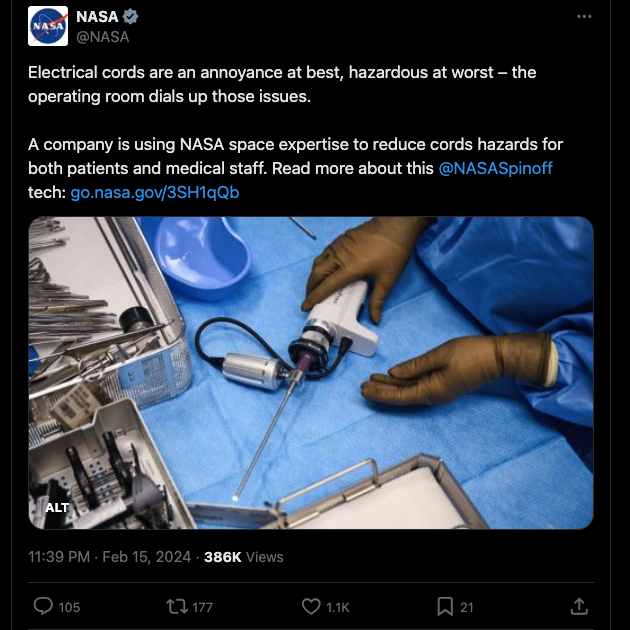
Table des matières
Qu'est-ce qu'une mention sur Twitter ? Une explication
Si vous n'êtes pas familiarisé avec le marquage sur X, vous vous poserez la question suivante : qu'est-ce qu'une mention sur Twitter ? L'ajout du symbole "@" au nom d'utilisateur ou à l'identifiant d'une personne sur X est une mention Twitter.
Voici un exemple de message : "@elonmusk est le propriétaire de X." Dans ce cas, vous mentionnez ou taguez Elon Musk dans votre tweet.
Lorsque vous mentionnez quelqu'un dans un message, cette personne reçoit une notification. Vous pouvez inclure plusieurs mentions dans un tweet en respectant la limite de caractères.
En étiquetant une personne, son nom d'utilisateur dans votre message devient un lien cliquable. Il redirige toute personne qui clique sur le lien vers la page de profil de la personne. Dans l'exemple précédent, @elonmusk vous renverra au compte d'Elon Musk sur X.
Twitter a d'abord lancé les mentions en tant que réponses, les utilisateurs utilisant le symbole "@" et le nom d'utilisateur pour étiqueter les personnes. Les utilisateurs ont commencé à inclure ces balises Twitter n'importe où dans le message, et pas seulement au début ou à la fin. Le 31 mars 2009, la plateforme a transformé les réponses en mentions, après avoir décrit la manière dont les utilisateurs se servaient de cette fonctionnalité.
Comment voir les mentions Twitter : Trouver ces notifications
Comment voir les mentions Twitter si les gens taguent votre compte dans leurs messages ? X a facilité les choses en stockant tous ces messages en un seul endroit. Le guide ci-dessous vous indique où chercher pour trouver les messages faisant référence à votre page de profil :
- Ouvrez X sur votre navigateur de bureau ou votre application mobile.
- Cherchez l'icône de la cloche, qui est le bouton Notifications. Si vous êtes sur l'application, cette icône se trouve dans la barre de navigation inférieure. Vous pouvez voir ce bouton dans le panneau de navigation rapide à gauche. Cliquez avec le bouton gauche de la souris sur l'icône de la cloche pour accéder à la page Notifications.
- Il y a trois onglets : Tous, Vérifié et Mentions. Cliquez à gauche sur Mentions pour voir tous les messages et réponses qui marquent votre compte.
Vous pouvez appuyer sur l'une de ces notifications pour voir le tweet ou le commentaire.
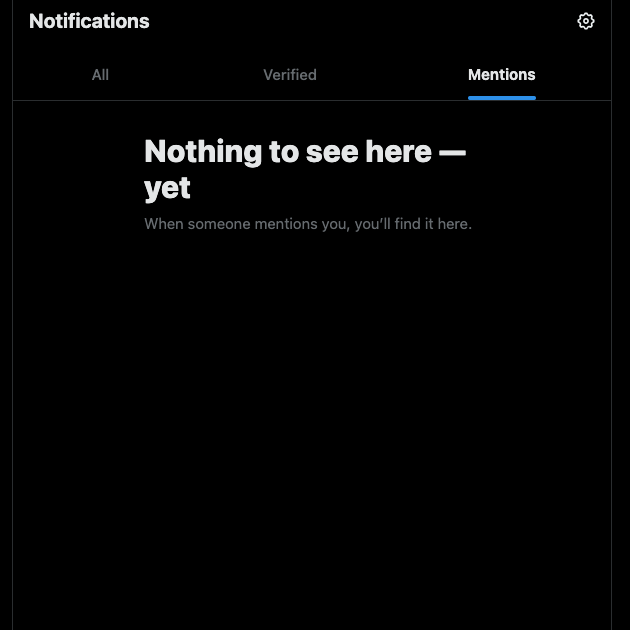
Comment rechercher des mentions sur Twitter : Trouver des tags avec la recherche avancée
Lorsque vous vous rendez sur la page de profil d'une personne, vous remarquez qu'il n'y a pas d'onglet "mentions". Le géant des médias sociaux n'affiche pas ces tweets et réponses sur cette page.
Cependant, cela ne signifie pas que vous ne pouvez pas trouver le nom d'utilisateur et les tags. Vous devez utiliser la fonction de recherche avancée de X, disponible uniquement sur la version web de Twitter.
Voici comment rechercher des mentions sur Twitter :
- Localisez la barre de recherche après avoir accédé à X sur le navigateur de votre bureau. Elle se trouve en haut à droite de votre écran.
- Saisissez n'importe quelle requête de recherche et accédez à la page de résultats.
- La carte Filtres de recherche s 'affiche dans le coin droit de l'écran. En bas de cette carte, vous trouverez un bouton cliquable avec le texte Recherche avancée. Cliquez dessus avec le bouton gauche pour accéder à la recherche avancée de Twitter.
- Faites défiler vers le bas jusqu'à ce que vous atteigniez la rubrique Comptes section. Vous verrez les champs de texte suivants :
- À partir de ces comptes : Lorsque vous indiquez le nom d'utilisateur Twitter d'une personne, la page de résultats affiche tous les messages de cet utilisateur.
- à ces comptes : Cette option demande à X de n'afficher que les tweets mentionnant le nom d'utilisateur de la personne. En d'autres termes, vous pouvez trouver des messages provenant d'autres profils Twitter qui mentionnent le nom d'utilisateur fourni.
Trouver des mentions Twitter sur l'application mobile X : Un Walkthrough
Il existe une solution de contournement pour l'application mobile si vous ne pouvez pas accéder à un navigateur de bureau. Vous devez utiliser des opérateurs de recherche, qui sont des commandes spéciales permettant d'affiner les résultats de la recherche. Voici comment utiliser un opérateur de recherche pour rechercher des mentions dans l'application mobile de X :
- Ouvrez l'application mobile X et appuyez sur le bouton de recherche dans la barre de navigation inférieure. Vous pouvez identifier ce bouton en recherchant l'icône d'une loupe.
- Utilisez cet opérateur de recherche pour voir les tweets mentionnant un utilisateur spécifique - "(to:username)". Remplacez le nom d'utilisateur par l'identifiant de la personne.
- Si vous souhaitez trouver les messages d'un compte spécifique mentionnant un autre utilisateur, utilisez deux opérateurs de recherche. Saisissez ces commandes dans le champ de recherche - "(from:username) (to:username)". Remplacez nom d'utilisateur par l'identifiant de l'utilisateur.
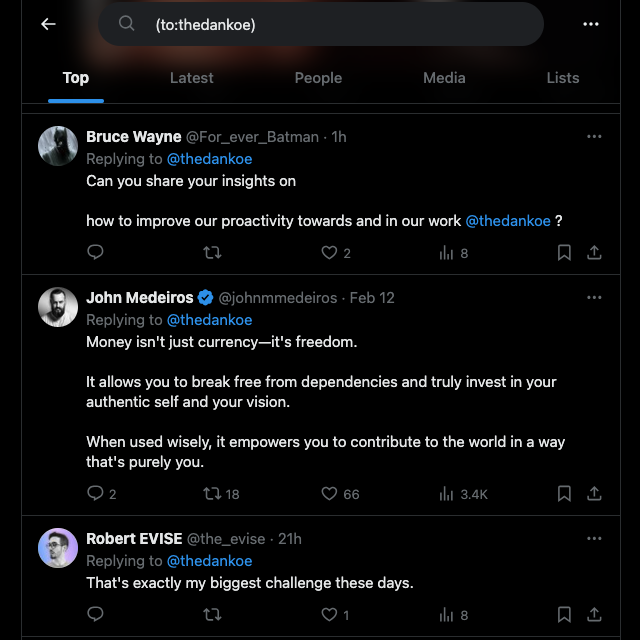
Comment supprimer toutes les mentions sur Twitter : Suivez ces 4 étapes
Si des utilisateurs aléatoires taguent votre compte, vous voudrez savoir comment supprimer toutes les mentions sur Twitter. Malheureusement, il n'existe aucun moyen de supprimer toutes les mentions de votre nom d'utilisateur. Cependant, vous pouvez vous désélectionner des messages individuels et cesser de suivre les conversations.
X a introduit la fonction Unmention en 2022 pour empêcher les mentions indésirables d'encombrer votre boîte de réception de notifications. Lorsque vous utilisez cet utilitaire, vous quittez définitivement la conversation. Il supprime le lien vers votre profil et le convertit en texte brut.
La personne qui vous a marqué ne recevra pas de notification concernant cette activité. De même, les autres utilisateurs ne pourront pas vous mentionner dans la même conversation.
Voici comment supprimer vos mentions sur Twitter à partir de messages spécifiques :
- Ouvrez la boîte de réception des notifications et allez dans l'onglet Mentions.
- Trouvez le message qui fait référence à votre page de profil. Un menu horizontal à trois points se trouve dans le coin gauche du tweet. Cliquez avec le bouton gauche de la souris sur ce bouton pour ouvrir le menu du message.
- Sélectionnez Quitter cette conversation et une fenêtre contextuelle vous informe de ce qui va se passer.
- Cliquez avec le bouton gauche de la souris sur Quitter cette conversation pour ne plus être marqué dans le message.
Comment supprimer d'anciennes mentions sur Twitter : Changez votre nom d'utilisateur
Vous pouvez également supprimer toutes les mentions renvoyant à votre profil si vous changez de nom d'utilisateur. Cependant, cela signifie que votre ancien nom d'utilisateur est à prendre. Si vous souhaitez suivre cette voie, voici comment supprimer d'anciennes mentions sur Twitter :
- Dans le navigateur de bureau, cliquez à gauche sur Plus dans le panneau de navigation rapide. Appuyez sur l'icône de votre profil et ouvrez Paramètres et support si vous utilisez l'application mobile.
- Cliquez à gauche sur Paramètres et confidentialité, ouvrez Votre compte et sélectionnez Informations sur le compte.
- Vous devez passer une vérification en entrant votre mot de passe Twitter.
- Cliquez avec le bouton gauche de la souris sur le nom d'utilisateur sous la section Informations sur le compte.
- Remplacez l'ancien nom d'utilisateur par le nouveau. Sélectionnez Enregistrer pour rendre la modification permanente.
Cette opération modifiera le nom d'utilisateur de votre compte Twitter. Tous les messages mentionnant votre ancien identifiant redirigeront les internautes vers une page de compte qui n'existe pas. Toutefois, cette opération ne supprime pas toutes vos mentions.
Remarque : Lorsque vous changez votre nom d'utilisateur, X peut vous demander de vérifier que vous êtes bien un être humain. Vous devez effectuer une série de tests dans le cadre de ce processus.
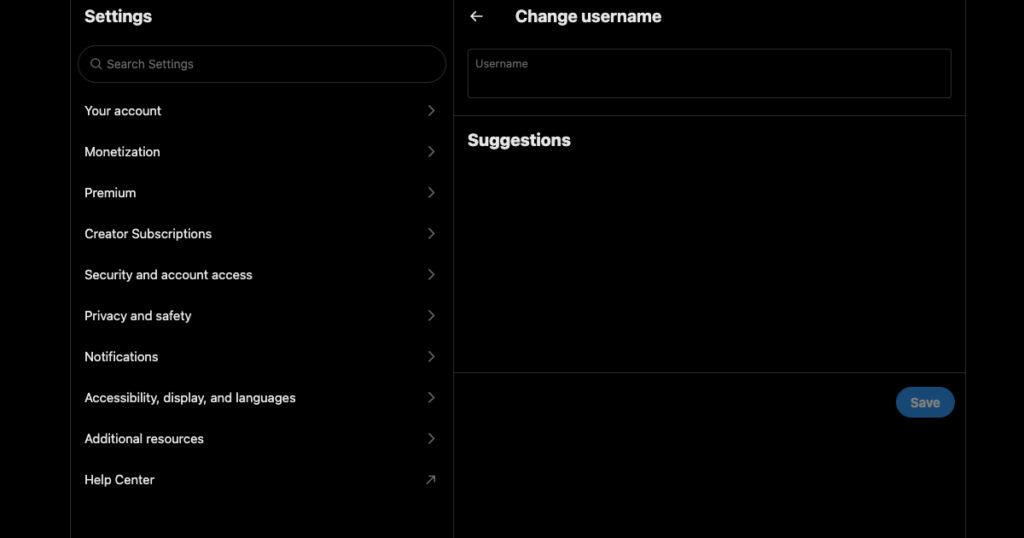
Comment vérifier les réponses cachées sur Twitter : Trouver les commentaires invisibles
X permet aux utilisateurs de masquer les réponses dans le cadre de l'initiative de la plateforme visant à s'assurer que les gens ont le contrôle de leur expérience. Le géant des médias sociaux a introduit cette fonctionnalité en 2019 pour aider les utilisateurs à se sentir à l'aise sur X.
Lorsque l'auteur d'un billet masque un commentaire, celui-ci n'est plus visible dans la section des réponses. La plateforme déplace le commentaire vers une autre page. Voici comment vérifier les réponses masquées sur Twitter :
- Ouvrez X sur n'importe quel appareil et naviguez jusqu'au message souhaité.
- Cliquez avec le bouton gauche de la souris sur le message pour accéder à sa vue étendue, c'est-à-dire à l'endroit où vous pouvez voir toutes les réponses.
- Sélectionnez le bouton à trois points sur le message et choisissez Voir les réponses cachées.
- X vous permet d'accéder à la page Réponses cachées, où vous pouvez voir tous les commentaires.
Vous ne verrez pas la réponse si l'auteur de l'article cache un commentaire à partir d'un profil protégé. C'est également le cas lorsque quelqu'un supprime son commentaire. Si vous voulez voir la réponse du compte protégé, vous devez le suivre. Lorsqu'il accepte votre demande de suivi, ses réponses cachées deviennent visibles.
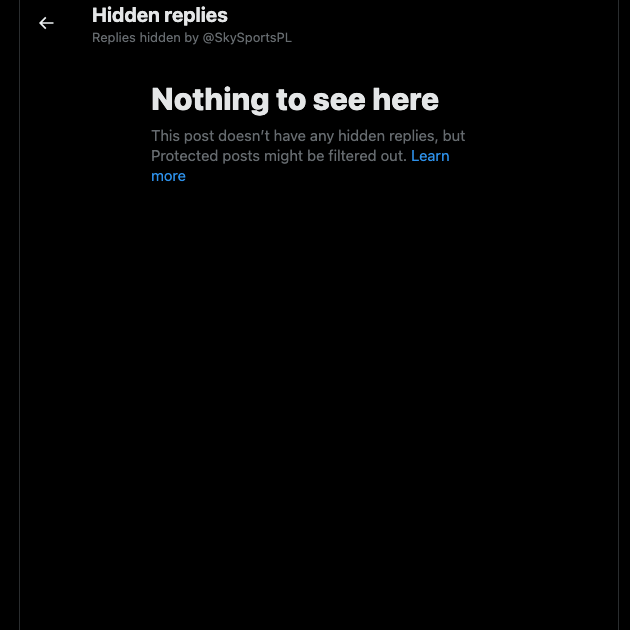
Supprimez tous vos messages contenant des mentions inutiles avec TweetDelete
Si vous voyez une mention indésirable, suivez notre guide sur la suppression des mentions sur Twitter pour vous désidentifier. Vous pouvez également modifier votre nom d'utilisateur pour éviter que des mentions aléatoires ne renvoient à votre profil.
Y a-t-il plusieurs messages dans lesquels vous avez accidentellement étiqueté le mauvais utilisateur ? Avez-vous mentionné une célébrité ou une personnalité publique pour attirer son attention ? Si vous souhaitez annuler vos actions, la seule option est de supprimer vos messages. Cependant, X ne dispose pas d'une fonction permettant de supprimer plusieurs tweets.
Heureusement, vous n'avez pas besoin de supprimer un message à la fois avec TweetDelete. Utilisez le filtre personnalisé pour trouver les messages dans lesquels vous mentionnez d'autres personnes. Sélectionnez et supprimez tous ces messages à l'aide de la fonction de suppression en bloc des tweets.
Si vous ne voulez pas le faire manuellement, essayez l'utilitaire de suppression automatique. Vous devez lui indiquer les mentions qu'il doit surveiller, et il supprime ces messages automatiquement. TweetDelete et notre guide sur la suppression de toutes les mentions sur Twitter vous permettent de contrôler totalement votre expérience.
Si cela vous intéresse, rejoignez TweetDelete dès aujourd'hui !